
Edmund Richardson
25
5960
1007
Discord er blevet en af de førende chatplatforme på nettet. Jo mere du ved om det, desto mere kan du dog komme ud af det. Så her er vores Discord-tip og -tricks.
Discord startede livet som en service for gamere, men dens imponerende liste over funktioner har hjulpet det med at vokse ind i andre områder. I dag bruges det af alle fra virksomheder til crypto-investorer.
Brug af Discord er enkelt, men hvis du ved, hvor man skal kigge, er der mere ved Discord, end der møder øjet. Med det i tankerne er her nogle Discord-tip og -tricks, som alle brugere bør kende.
1. Integrer uenighed med andre apps
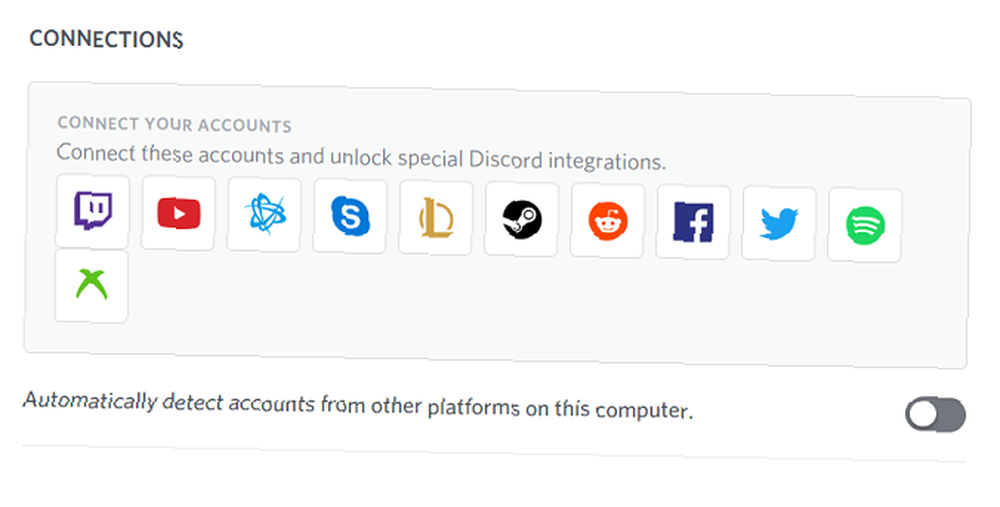
Discord har nogle indbyggede integrationer med andre almindelige apps. Du skal bare aktivere forbindelserne for at høste fordelene.
I alt understøttes 11 forskellige apps. De er Twitch, YouTube, Blizzard Entertainment, Skype, League of Legends, Steam, Reddit, Facebook, Twitter, Spotify og Xbox Live.
Funktionerne i hver integration varierer fra app til app. De giver dog alle en måde at synkronisere dataene fra den linkede app direkte til din Discord-server.
Gå til til at konfigurere Discord-integration fra din desktop-app Brugerindstillinger> Forbindelser og klik på apps 'ikoner.
2. Kontroller dine discord-meddelelser
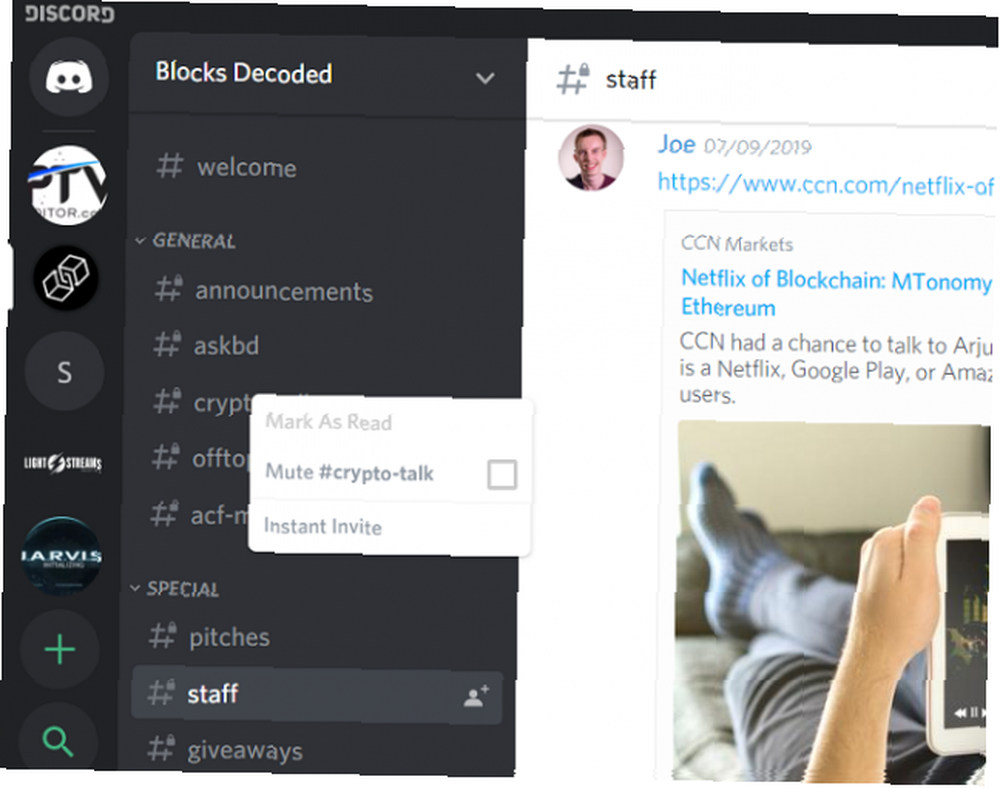
Hvis du er medlem af masser af Discord-servere, kan dine underretninger hurtigt gå ud af kontrol. Åbning af appen for at opdage tusinder af ulæste meddelelser er ikke nyttigt; du kan umuligt analysere den mængde information.
Heldigvis giver Discord dig mulighed for at tage et granulært niveau af kontrol over dine underretninger. Du kan redigere dine præferencer på serverniveau, kanalniveau og brugerniveau.
Gå til til at redigere dine generelle underretningsindstillinger (f.eks. Ulæste underretningsskilt og desktop-beskeder) Brugerindstillinger> Underretninger. Hvis du vil deaktivere underretninger for en hel server, skal du højreklikke på serverens ikon og vælge Server Mute.
Til sidst, hvis du kun ønsker at slå alarm fra for en bestemt kanal, skal du højreklikke på kanalens navn og vælge Dæmp [Kanalnavn].
3. Brug servermapper i uenighed
I juli 2019 tilføjede Discord support til servermapper Discord tilføjer servermapper til at organisere dine chats Discord tilføjer servermapper til at organisere dine chats Discord brugere har anmodet om servermapper i årevis, og chatappen er endelig leveret. ; det var en funktion, som brugerne havde anmodet om i årevis. Ved at bruge servermapper kan du organisere din liste over servere i venstre side af skærmen i mere håndterbare grupper. For folk, der er medlemmer af snesevis af forskellige grupper, gør mapperne appen meget lettere at bruge.
For at oprette en ny servermappe skal du trække en serverikon oven på en anden serverikon. Og hvis du højreklikker på den nyligt oprettede mappe, kan du omdøbe den, ændre dens farve og finpusse andre indstillinger.
4. Brug Markdown i uenighed
Discord giver dig mulighed for at skrive i markdown for at formatere dine meddelelser, som du ønsker. For de uindviede er Markdown et letvægtsmarkeringssprog, der blev oprettet i 2004. Det har mange applikationer, men det er mest brugt til at oprette rig tekst ved hjælp af en almindelig teksteditor.
Her er nogle af de mest almindelige tip til nedskrivning, du skal vide om:
- Dristig: **[TEKST]**
- kursiv: *[TEKST]* eller _[TEKST]_
- understreger: __[TEKST]__
- Gennemstreget: ~~ ~~ Gennemstregning
- Kode: '[TEKST]'
- hyperlink: [Hyperlink!] ([URL])
- Fjern indlejringer:
Brug disse koder liberalt, og du vil være i stand til at få dine beskeder til at skille sig ud fra mængden.
5. Indstil tastebindinger i uenighed
Med tastebind kan du indstille, hvilke taster der aktiverer bestemte handlinger i appen. Du kan enten konfigurere en enkelt nøgle eller en kombination af taster.
De er tilgængelige til følgende handlinger:
- Aktivér Overlay Chat
- Push to Talk (Normal)
- Push to Talk (prioritet)
- Skift lydløs
- Skift Deafen
- Skift VAD
- Skift Streamer Mode
- Skift overlay
- Skift overlay-lås
Gå til for at indstille tastebindinger Brugerindstillinger> Keybinds. Klik på Optag Keybind for at indtaste dine foretrukne kombinationer.
6. Brug Discord-tastaturgenveje
Som du kunne forvente, tilbyder Discord en masse tastaturgenveje. Ekspertbrugere stoler meget på dem; Hvis du er involveret i masser af samtidige chats, er du nødt til at kunne hoppe mellem dem hurtigt.
Nogle genveje til Discord, der er værd at vide, inkluderer:
- Skift servere: Ctrl + Alt + Op / Ned
- Skift kanaler: Alt + Op / Ned
- Gå igennem ulæste beskeder: Alt + Skift + Op / Ned
- Marker kanalen som læst: Flugt
- Marker serveren som læst: Skift + Flugt
- Gå til ældste ulæste besked: Skift + side op
- Skift emoji-vindue: Ctrl + E
- Skift deafen: Ctrl + Skift + D
- Besvar et opkald: Ctrl + Enter
Tastaturgenveje adskiller sig fra tastebindinger, idet du ikke kan redigere eller fjerne dem; de er hardkodet ind i appen.
7. Installer Discord Bots
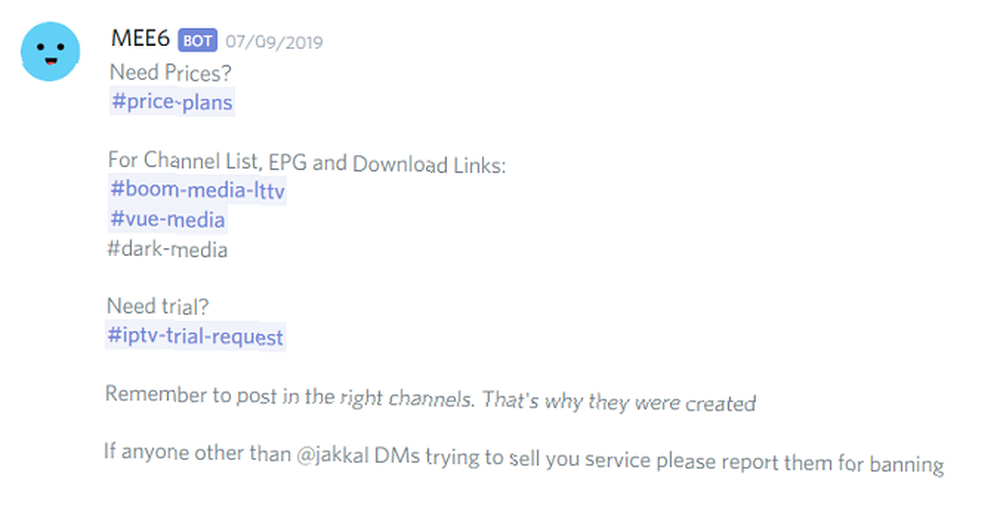
Bots spiller en stadig vigtigere rolle i masser af kommunikationsapps. Du finder dem i alt fra Facebook Messenger til Telegram.
Uenighed er ikke anderledes. Der er hundreder af samfundsudviklede bots til rådighed, som hver især er designet til at udføre en bestemt rolle på serveren. For eksempel kan GAwesome Bot bruges til at gennemføre afstemninger og gaver, GameStats giver dig mulighed for at rangere gamingstatistikker og profiler mod dine venner, og der er endda en quiz-tema bot kaldet TriviaBot.
Botterne er næsten alle gratis at installere og bruge. Du vil kun kunne tilføje nye bots til en server, hvis du er administrator, men du kan tilføje så mange, som du vil til dine personlige værelser.
8. Køb Discord Nitro
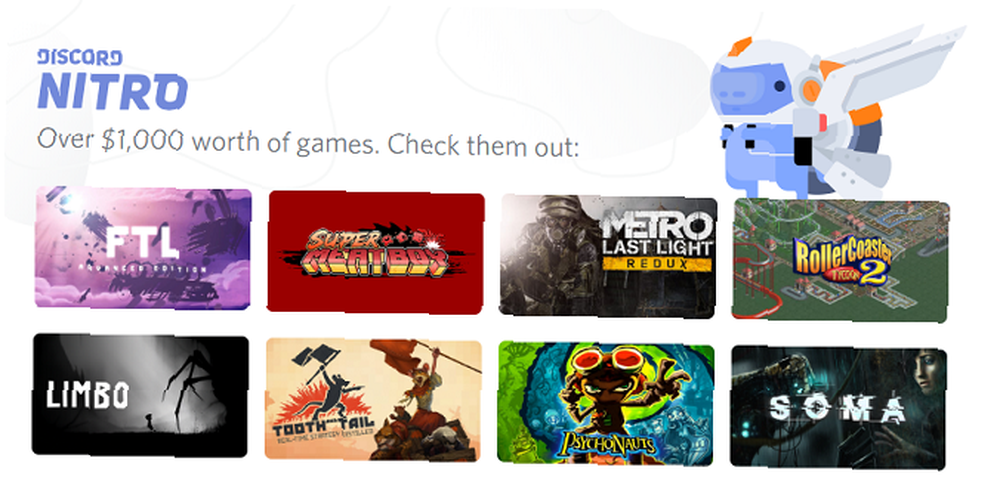
Hvis du finder ud af, at den grundlæggende version af Discord ikke imødekommer dine behov, skal du overveje at opgradere til den betalte pro-version, kaldet Discord Nitro.
Discord Nitro introducerer nogle seje yderligere funktioner. For eksempel kan du oprette et brugerdefineret Discord-tag (i abonnementets varighed), dele din skærm i enten 720p (60 FPS) eller 1080p (30 FPS), se en stigning i den maksimale filoverførselsstørrelse (fra 8MB til 50MB), og nyd support til globale brugerdefinerede emojer.
Mest tiltalende har Discord Nitro dog nogle fordele for gamere. For det første giver det dig adgang til gratis spil til en værdi af mere end $ 1.000. For det andet vil du modtage spil frynsegoder såsom skins, plyndrebokse, ekstra karakterer og mere.
Discord Nitro koster $ 99.99 / år eller $ 9.99 / måned. Der er også en billigere version kaldet Nitro Classic. Det koster $ 49,99 / år eller $ 4,99 / måned, men du får ikke gratis spil eller spilindhold.
9. Skriv Discord Chat-kommandoer
Discord tilbyder flere chat-kommandoer i appen. De er kun tilgængelige på desktop-appen og iOS; desværre er Android-brugere ude af held.
Tjek nogle af disse populære kommandoer for at komme i gang:
- / nick: Gør det muligt at ændre dit serverspecifikke kaldenavn (forudsat at tilladelsen er slået til). Indtast dit nye kaldenavn efter kommandoen.
- / tenor og / giphy: Tillader dig at søge på internettet efter animerede GIF'er.
- / spoiler: Skjuler din meddelelse, så andre brugere ikke kan se dine spoilere til tv-serier og spil.
- /skuldertræk: Giver fælles ¯\ _ (?) _ /¯ output i chatvinduet.
- \ [Emoji]: At skrive en \ før en emoji kommer ind i Unicode-emoji-billedet i stedet for Discord-versionen.
- s / [tekst] / [ny tekst]: Denne kommando er en enkel måde at redigere skrivefejl i din forrige besked. For eksempel, s / bananna / banan ville erstatte det forkert stavede ord (bananna) med den rigtige version.
Hvis du regelmæssigt bruger andre Discord-chat-kommandoer, fortæl os os om dem i kommentarerne nedenfor artiklen.
Flere uenighedstip og tricks
I denne artikel har vi drøftet nogle af Discord-tip og -tricks, der skal hjælpe dig med at skubbe mere ud af appen.
Dette er dog kun toppen af isbjerget. Hvis du vil lære mere om at bruge Discord, er det her, hvordan du finder de bedste Discord-servere Sådan finder du de bedste Discord-servere Sådan finder du de bedste Discord-servere Her er alle de bedste måder, du kan finde de bedste Discord-servere, der matcher dine interesser . og hvordan man opsætter din egen Discord-server Sådan konfigurerer du din egen Discord-server Sådan konfigurerer du din egen Discord-server Det er nemt at opsætte din egen Discord-server! Her er et trin-for-trin gennemgang af hele processen. .











